在日常生活中,我们经常会看到朋友圈里的精彩内容,有时候我们也想将这些有趣的动态分享给更多的朋友,而华为手机作为一款功能强大的智能手机,也为我们提供了便捷的朋友圈转发功能。通过微信朋友圈转发设置,我们可以轻松将朋友圈里的内容转发给自己的好友,让更多人一起分享这份快乐。无论是精彩的文字还是动人的图片,都可以通过华为手机简单地实现转发,让我们的社交圈更加丰富多彩。
微信朋友圈转发设置
具体方法:
1.第一步:打开朋友圈
在朋友圈中找到自己想要转发的那条好友发的朋友圈(以下图为例来给大家做个演示)。
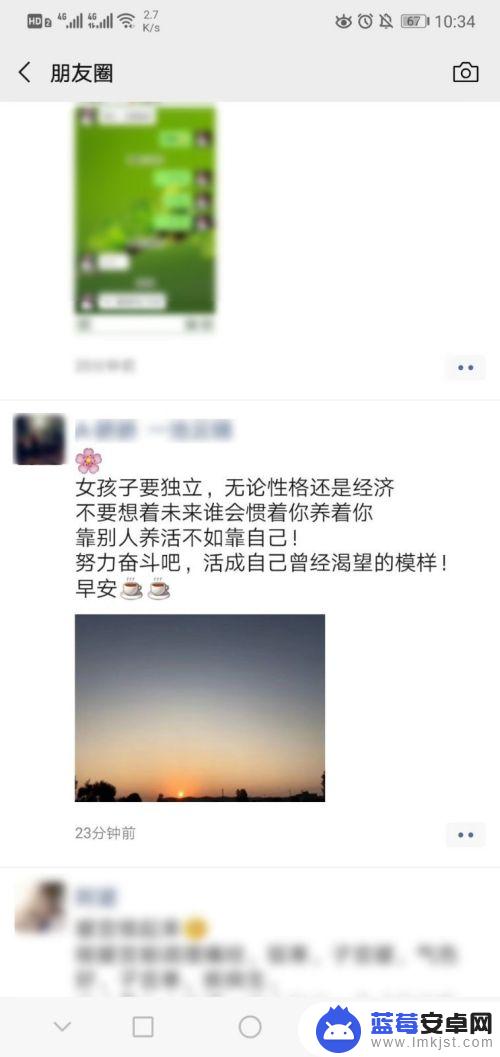
2.第二步:复制文字
在好友发的这条朋友圈上长按文字,出现“复制”,点击“复制”二字,这段文字就自动被复制到粘贴板了。
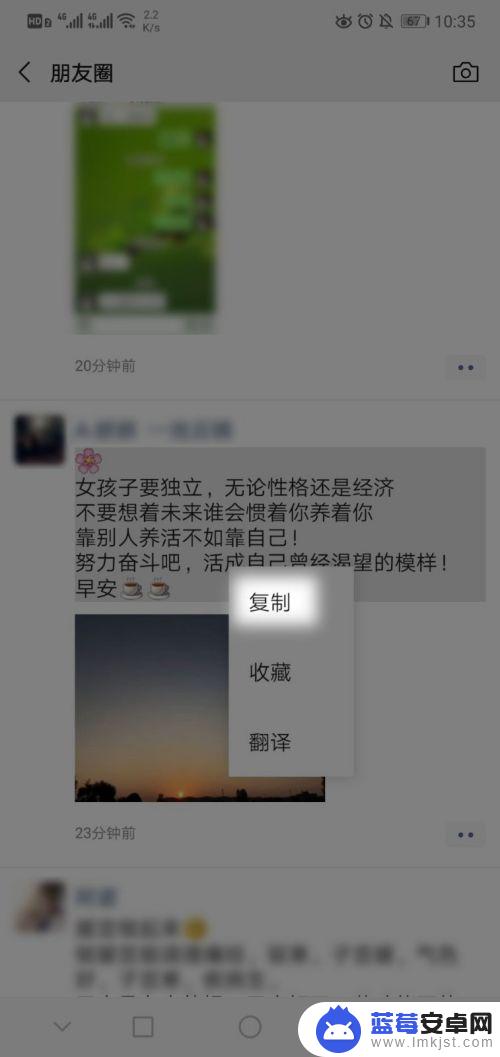 2此文章非法爬取自百度经验
2此文章非法爬取自百度经验3.第三步:保存图片
点开这条朋友圈的图片,打开大图长按图片。出现“保存图片”或者是“保存到相册”这样的文字,点击保存图片,这张图片就被保存到你手机的相册了。
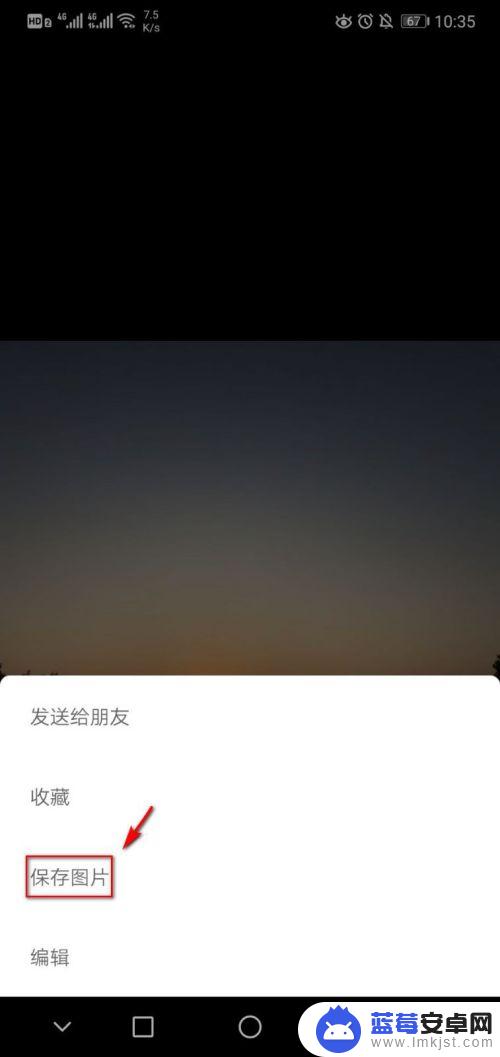
4.第四步:开始发表朋友圈
在朋友圈的界面点击右上角的”相机“标志,点击”从相册选择“。
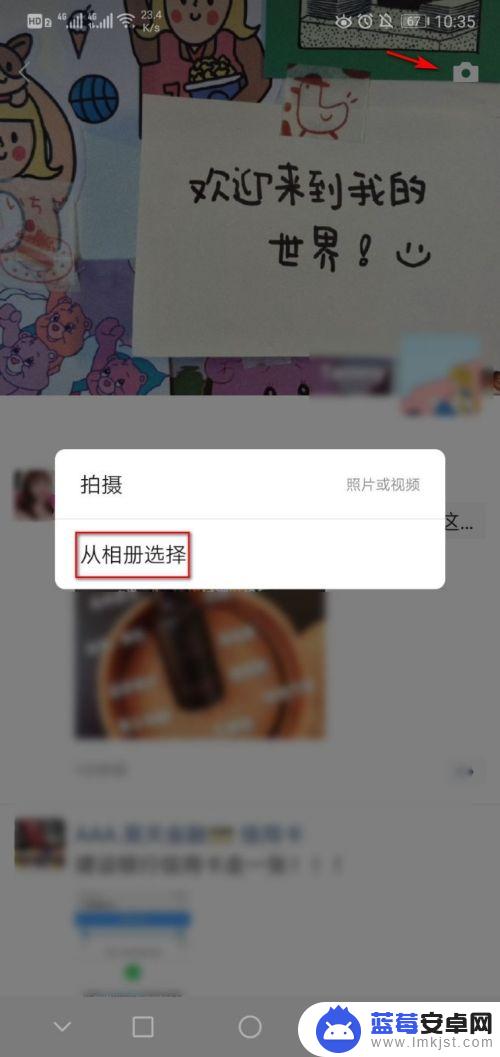
5.第五步:选择图片
刚刚保存在相册中的图片,可直接点击勾选,勾选后点击右上角的完成。
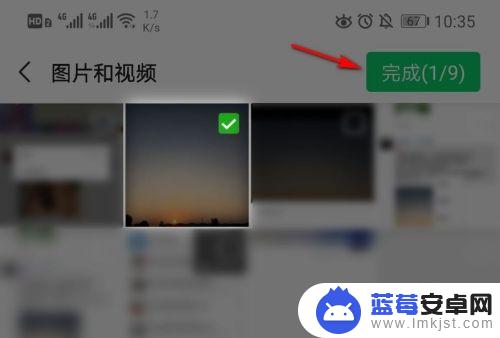
6.第六步:粘贴文字
现在图片已经选择好了,在显示“这一刻的想法...”的空白处长按,会出现“粘贴”两个字,点击“粘贴”。
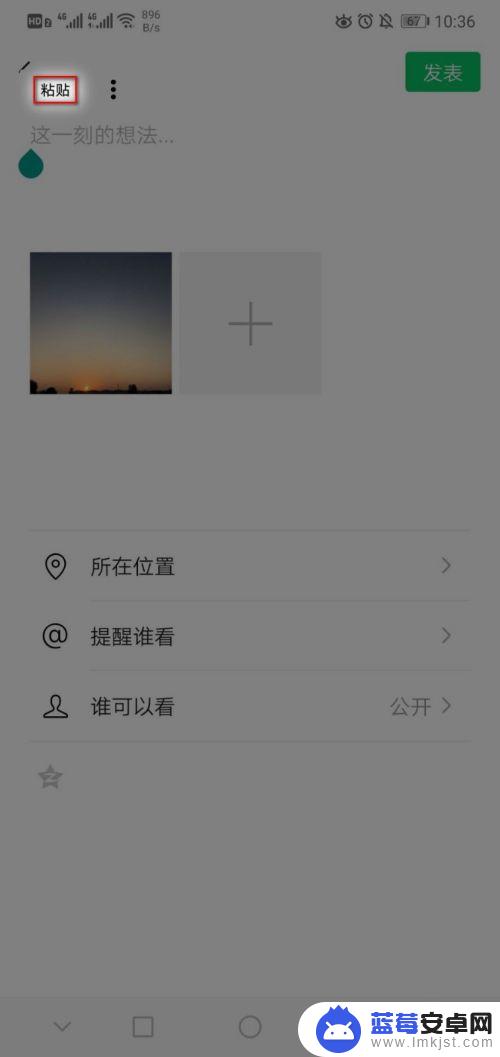
7.第七步:发表朋友圈
刚刚点击粘贴之后,手机上最开始复制好友朋友圈的文字就出现了。现在图片、文字都已经准备完好,直接点击右上角”发表“即可。
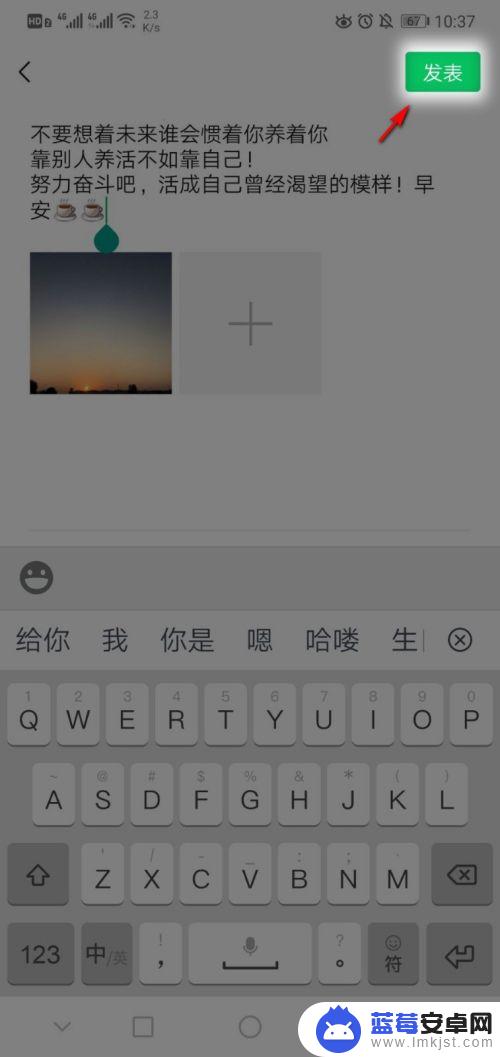
8.第八步:发表成功
点击发表之后,朋友圈就已经发布出去了。你可以在自己的朋友圈里看到刚刚所发的那条跟好友一模一样的朋友圈。那么,微信转发朋友圈的问题也就解决啦!
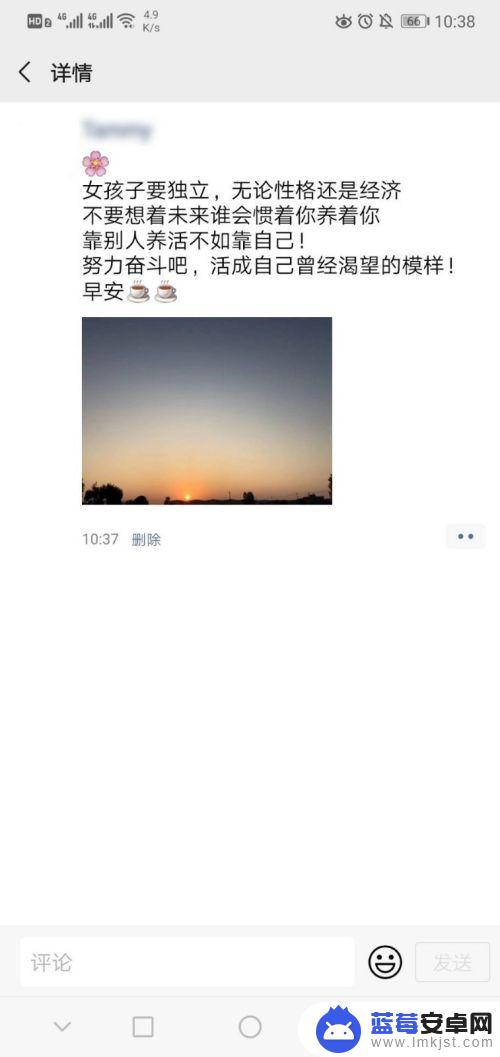
以上就是关于华为手机怎么转发别人的朋友圈的全部内容,有出现相同情况的用户就可以按照小编的方法了来解决了。












